提示:文章写完后,目录可以自动生成,如何生成可参考右边的帮助文档
学习目录
开发环境简述
C语言开发环境的选择因个人和项目需求而异,以下是一些常见的C语言开发环境:
- Windows下的开发环境:
- Visual Studio:由微软提供,功能强大且包含完整的C语言编译器和调试工具。适合Windows平台的开发,支持多种语言,包括C语言。
- Dev-C++:这是一个轻量级的集成开发环境,专门为C/C++开发人员设计。它的编译器支持多种操作系统,包括Windows、Linux和Mac OS。
- Code::Blocks:这是一个免费的C、C++和Fortran IDE,支持多编译器,包括GCC和Clang。
的
- Linux下的开发环境
- GNU Emacs:这是一个强大的文本编辑器,也常被用于C语言的开发。
- Vim:也是一个非常流行的文本编辑器,广泛用于Linux系统的开发。
- Eclipse CDT:这是基于Eclipse IDE的一个插件,专门用于C/C++开发。
- 跨平台的开发环境
- CLion:由JetBrains公司开发的商业IDE,专门用于C和C++的开发。它支持多种操作系统,包括Windows、Linux和Mac OS。
- CodeLite:这是一个免费的、跨平台的IDE,专为C、C++和其他编程语言设计。
选择开发环境
- 为了开发环境中编写和编译C语言程序,您必须需先安装相应的编译器。
- 在Windows下使用Dev-C++和Visual Studio,您需要安装MSVC编译器;
- 在Linux下,您可能需要安装GCC编译器。
- 编译器是负责将源代码转换为可执行文件。
- 许多IDE还集成了调试器,使得程序调试更为方便,在Visual Studio中,可以使用内置的调试器来调试C语言程序。
Dev-C++概述
Dev-C++是一款广泛使用的C和C++语言的集成开发环境(IDE)。它集合了编辑器、编译器、连接程序和执行程序,提供高亮度语法显示,以减少编辑错误,并具有完善的调试功能。Dev-C++适用于Windows环境,遵循GPL许可协议分发源代码。它使用MingW32/GCC编译器,遵循C/C++标准。在Dev-C++环境中,你可以编写、编译、调试和执行用C编写的程序。
安装Dev-C++
-
打开网址
网址:https://sourceforge.net/projects/orwelldevcpp/
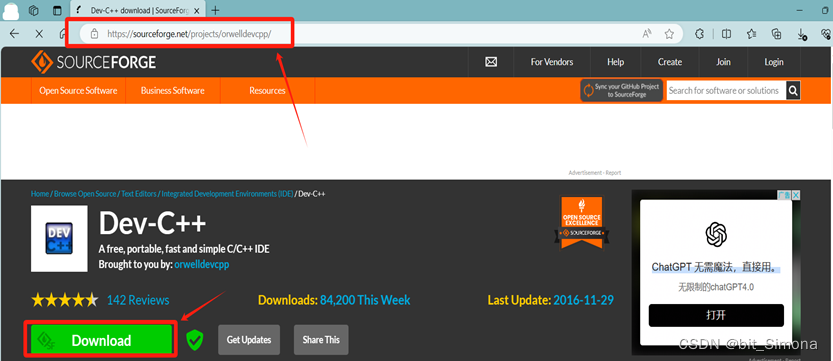
-
点击保留-下载速度可能比较慢
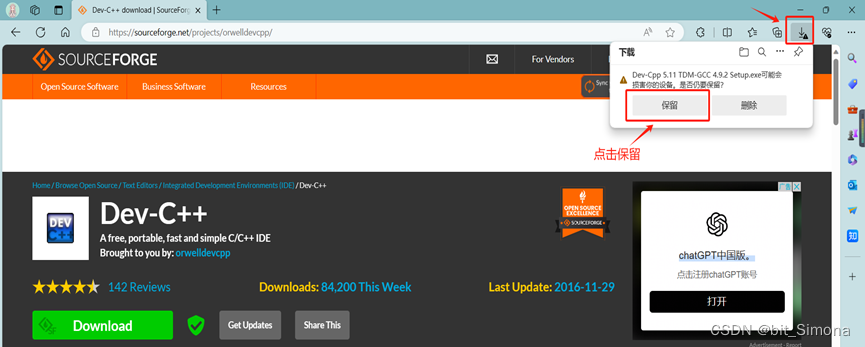
-
点击下载的.exe

-
点击OK
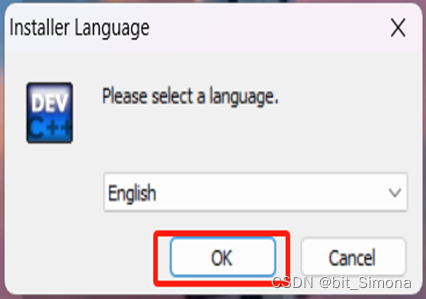
-
点击 I Agree
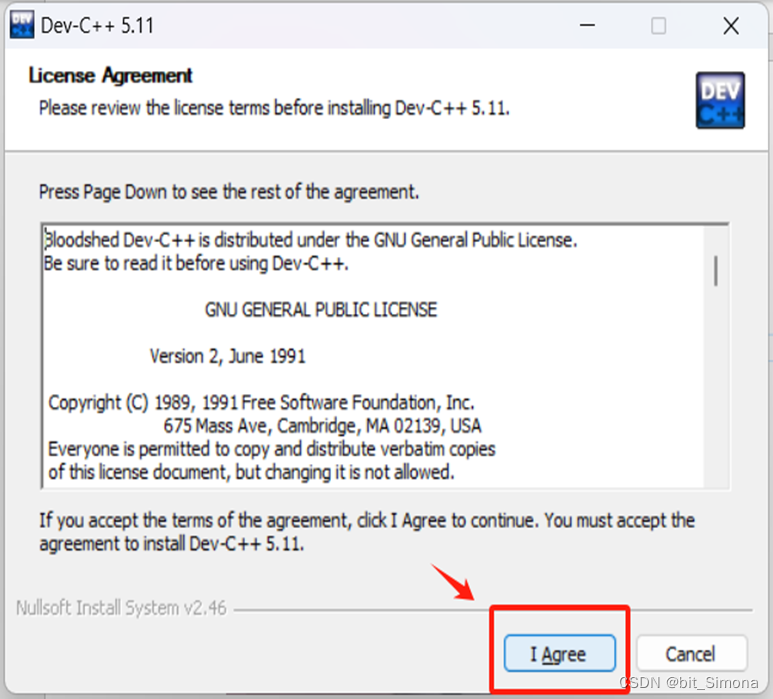
-
点击复选框Remove old configuration files 点击 Next
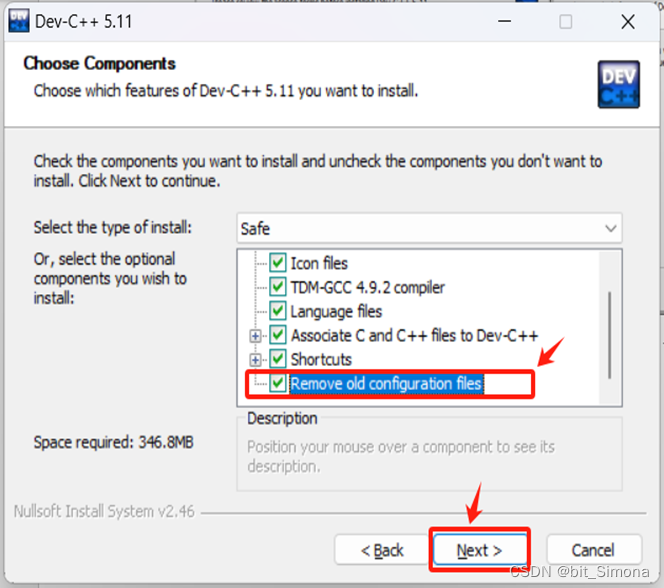
-
选择路径安装(最好保存在其他盘内)
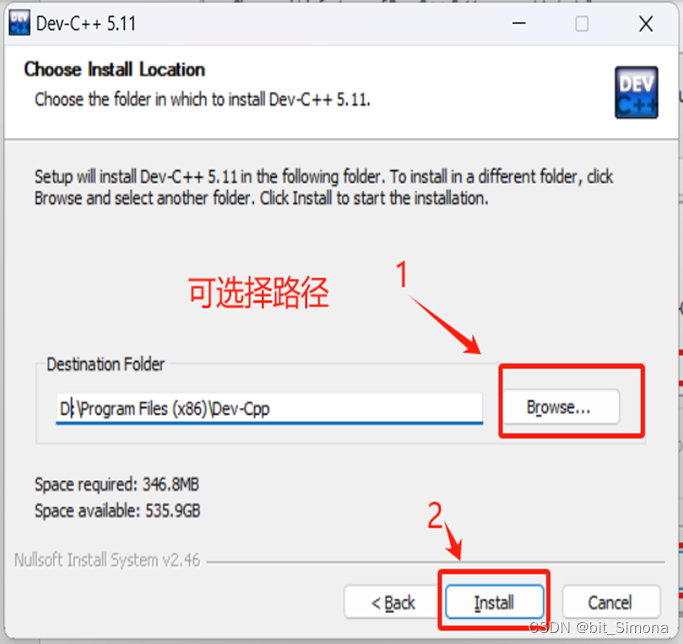
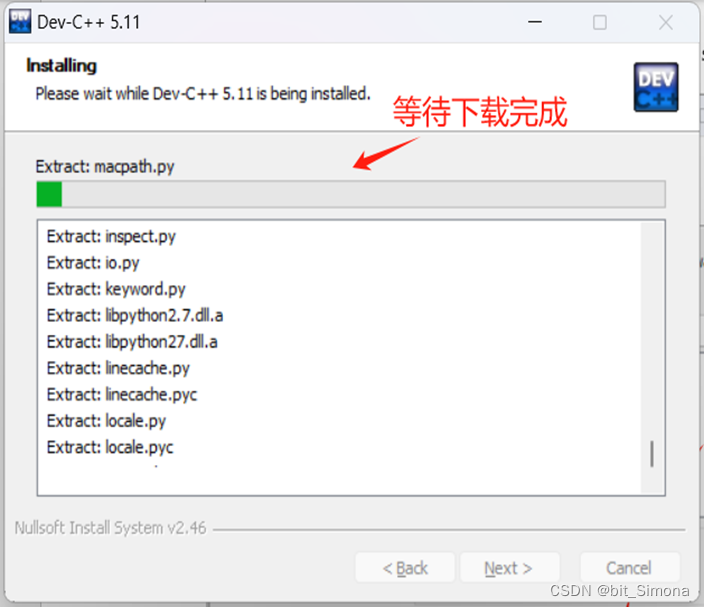
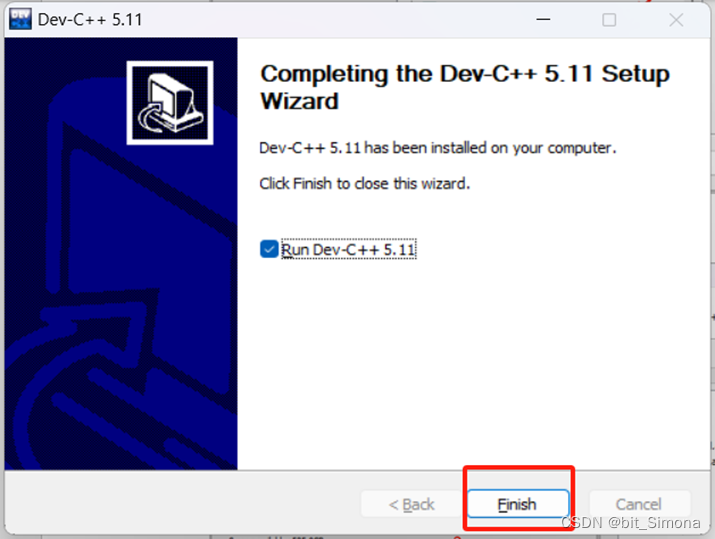
-
点击简体中文
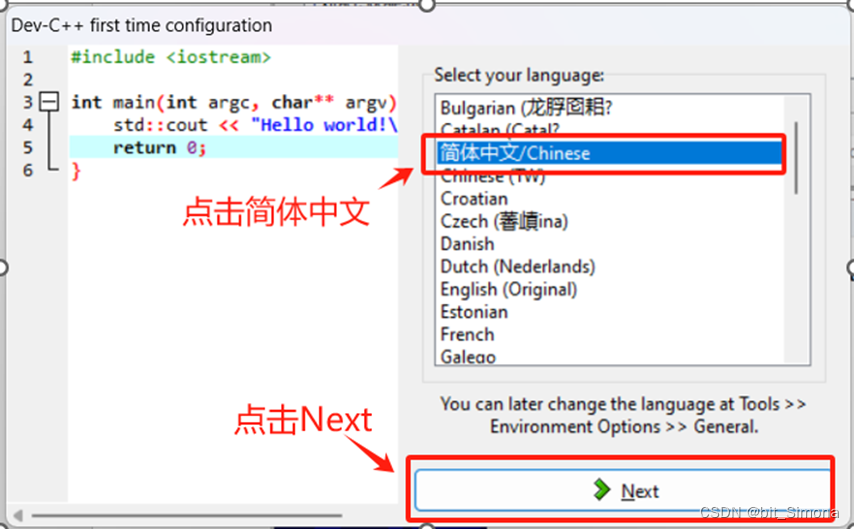
-
选择自己喜欢主题 点击next
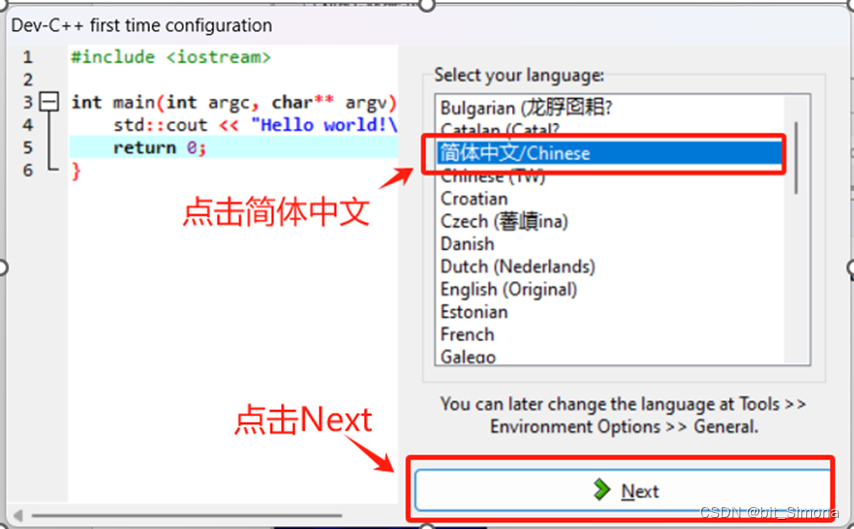
-
安装完成
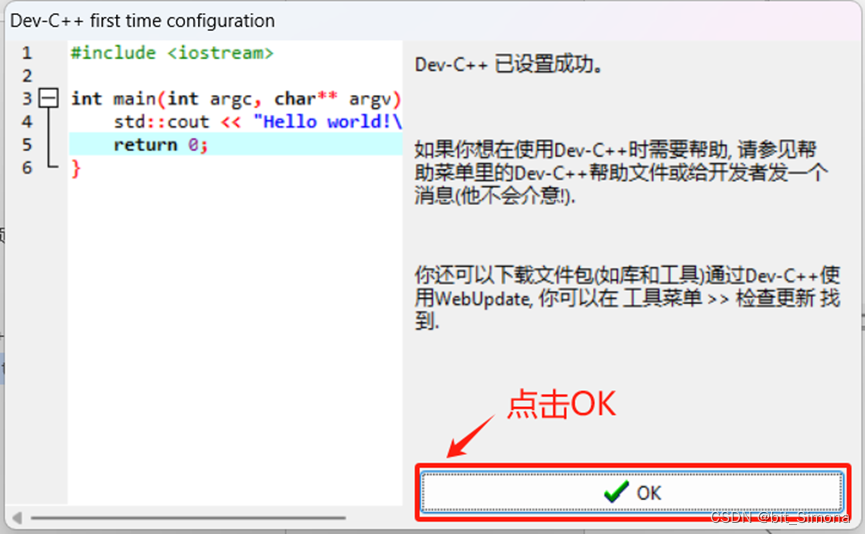
编辑器界面概述
提示:这里可以添加本文要记录的大概内容:
Dev-C++的编辑界面主要包含菜单栏、快捷按钮、项目管理区、代码编辑区、编译信息显示区这5个部分。
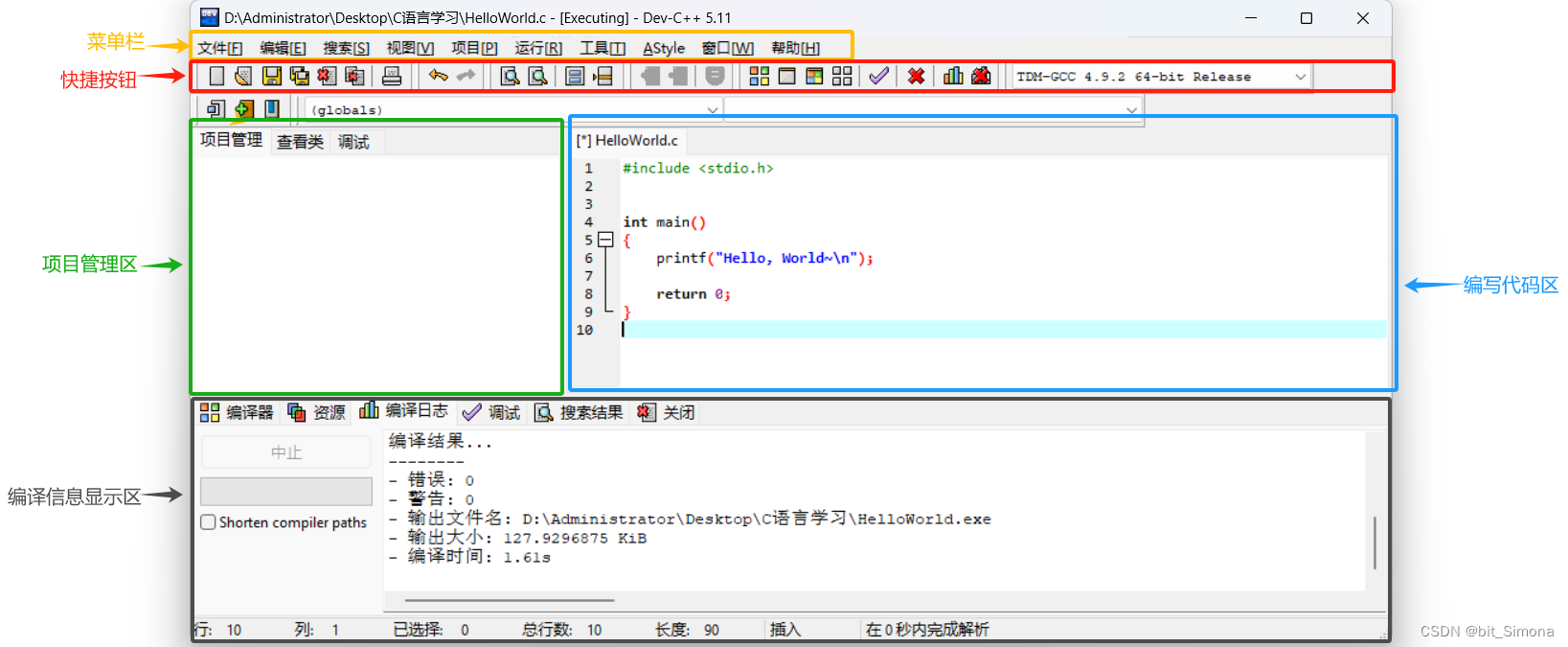
编辑界功能介绍
- 菜单栏:Dev-C++软件、编译器、代码风格等设置。
- 快捷按钮:快捷按钮是使用 Dev-C++的快捷方式,单击后执行相关功能。
- 项目管理区:管理建立项目的所有工程文件,可以查看函数、结构体。
- 代码编辑区:在编辑器中输入代码,每行都有对应的编号。
- 编泽信息显示区:用于在程序编译过程中显示编程中的错误信息、查看资源文件、记录编译过程中的日志信息及显示调试信息。
C语言程序运行原理
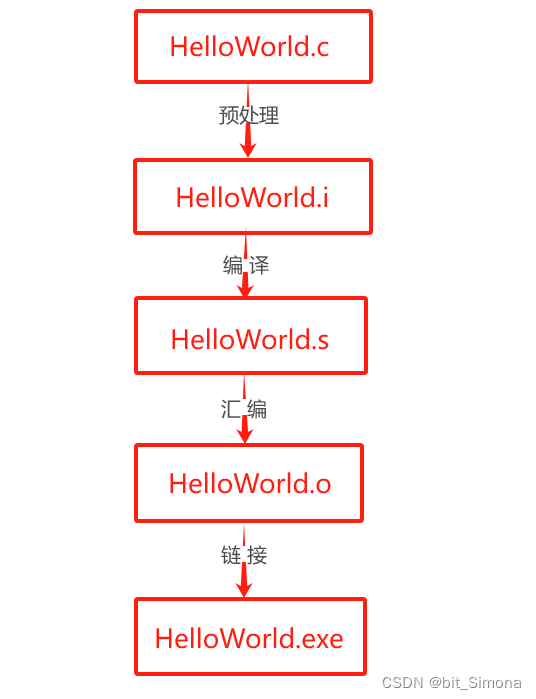
预处理(Preprocessing):这是程序编译的第一步,在这个阶段,编译器会处理源代码中的预处理指令。这些指令通常以#开头,例如#include用于包含其他文件,#define用于定义宏等。预处理阶段结束后,会生成一个预处理后的文件。
编译(Compilation):编译阶段是将预处理后的代码转换成目标文件,通常是.o文件(在UNIX系统上)或.obj文件(在Windows系统上)。这个阶段会检查代码的语法错误,并生成与机器语言相关的代码。
汇编(Assembly):汇编阶段是将编译后的代码转换成汇编语言。在这个阶段,编译器会为每个函数生成汇编代码,并创建一个汇编文件。
链接(Linking):链接阶段是将多个目标文件或库文件合并成一个可执行文件。在这个阶段,编译器会检查函数和变量的引用,确保它们在最终的可执行文件中正确地链接。
运行(Execution):当用户运行程序时,操作系统加载可执行文件并开始执行其中的指令。程序开始执行的地方通常是main()函数,这是C语言程序的入口点。
编写HelloWorld
第一步:新建文件
打开Dev-C++编辑器,在菜单栏中依次打开【文件】→【新建】→【源代码】。
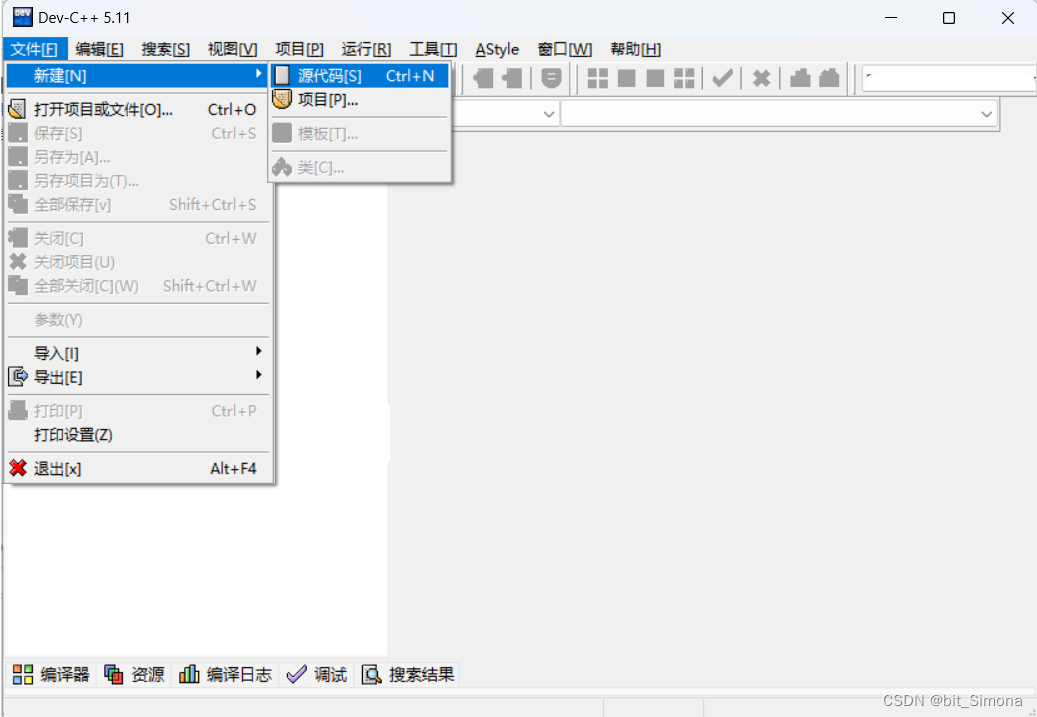
第二步:编写代码
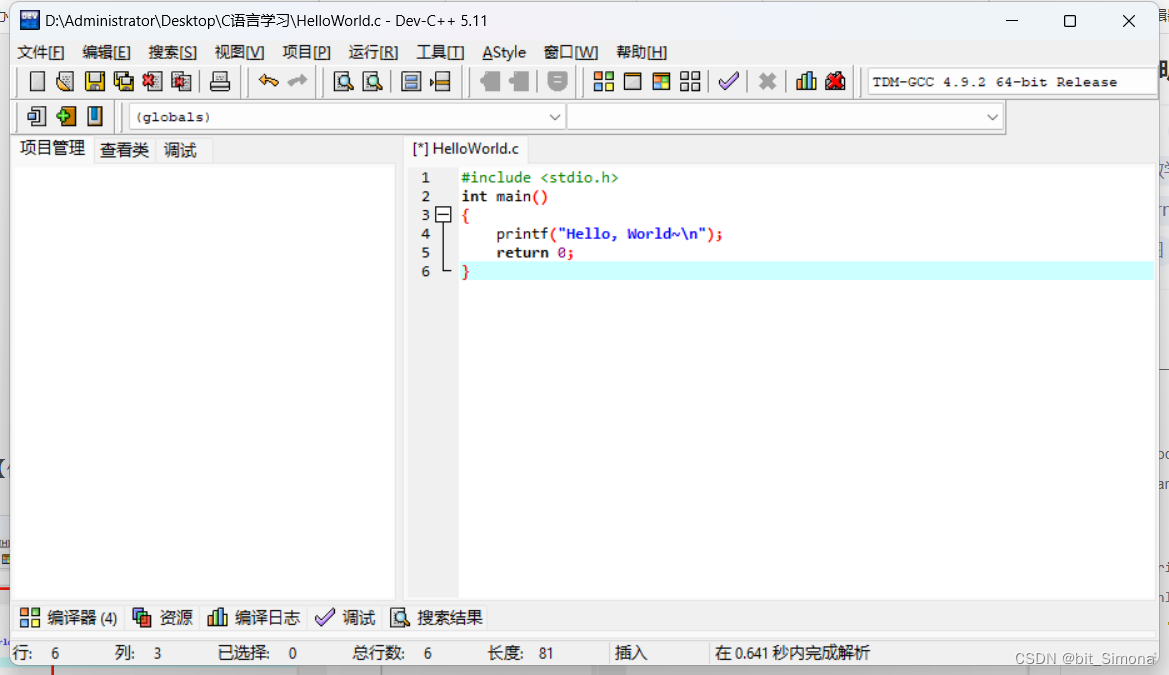
图中编写代码如下:
#include <stdio.h>
int main()
{
printf("Hello,World~\n");
return 0;
}
第三步:保存文件
编辑完成后单击菜单栏当中【文件】→【保存】选项。
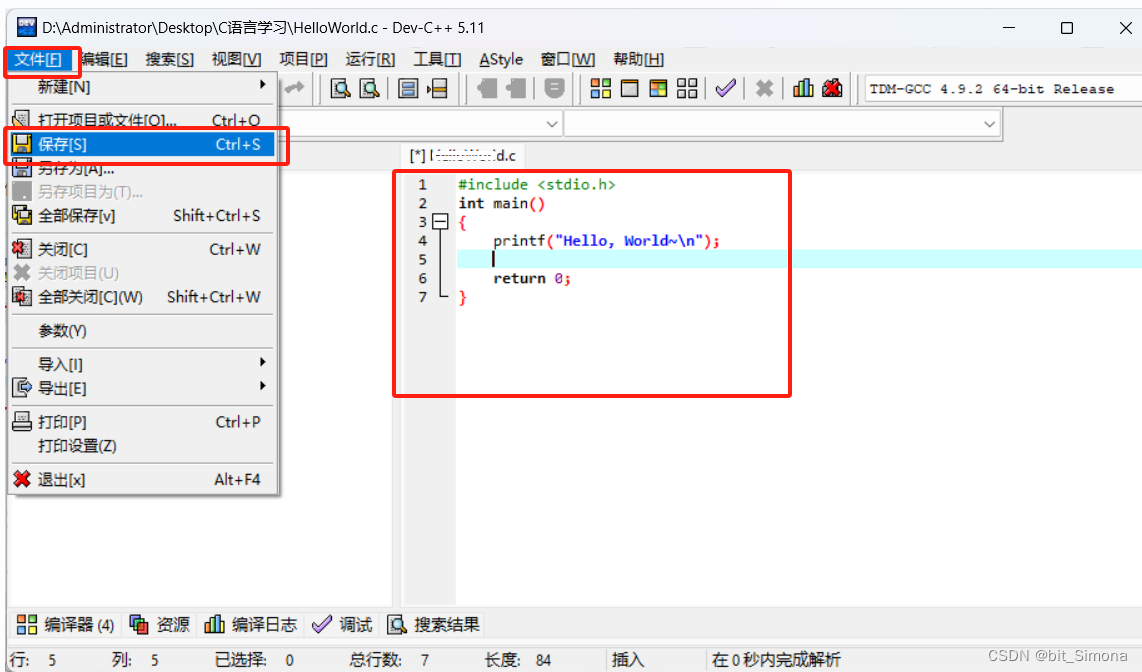
将会出现弹窗,在该窗口,需要设置文件保存路径以及文件名及文件类型。
创建一个或选择一个代码存储路径,其次修改文件名为HelloWorld,然后点击下拉列表选择C source files (*.)
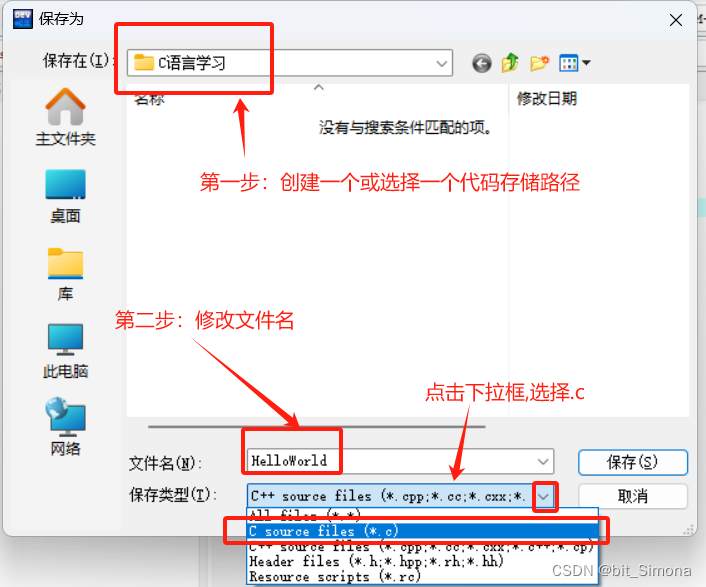
点击保存
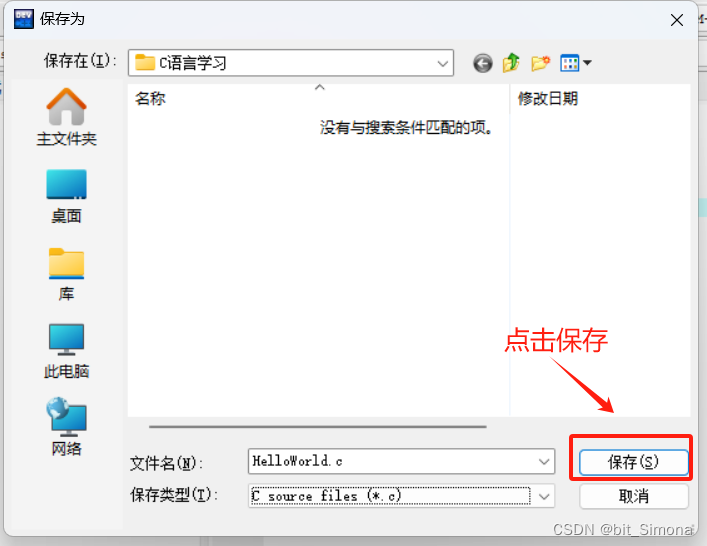
第四步:编译文件
在菜单栏中选择【运行】【编辑运行】来运行程序,或按快捷键【F11】运行程序
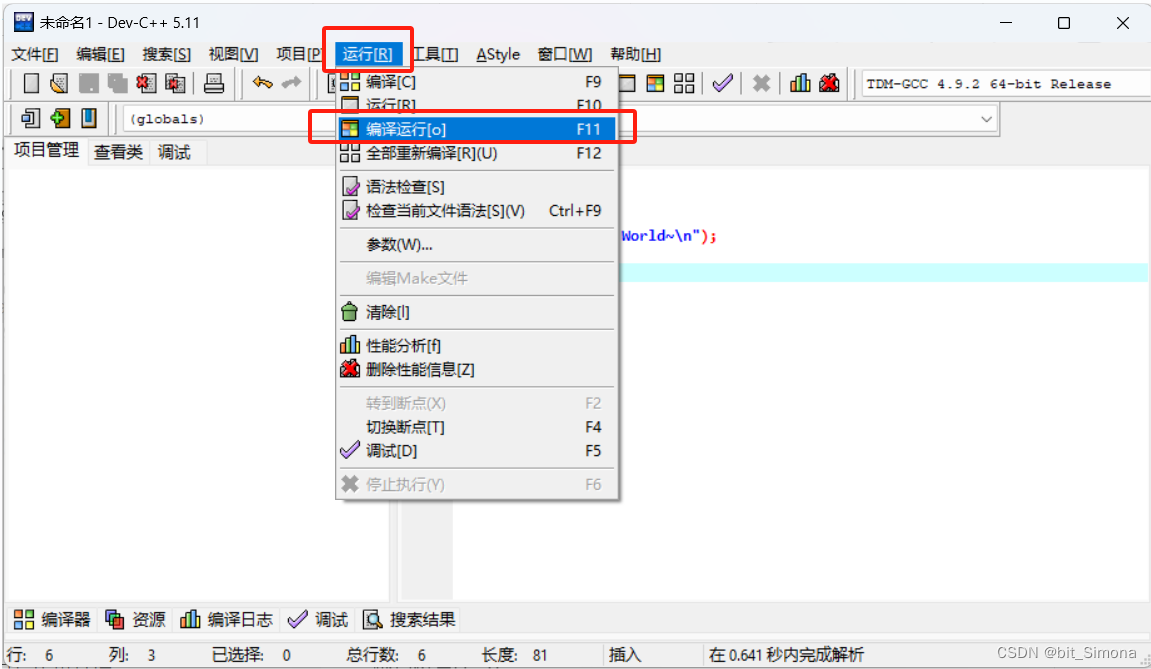
编译完成后,会弹出程序运行结果的命令行窗口。
成功打印出 HelloWorld~,说明运行成功。
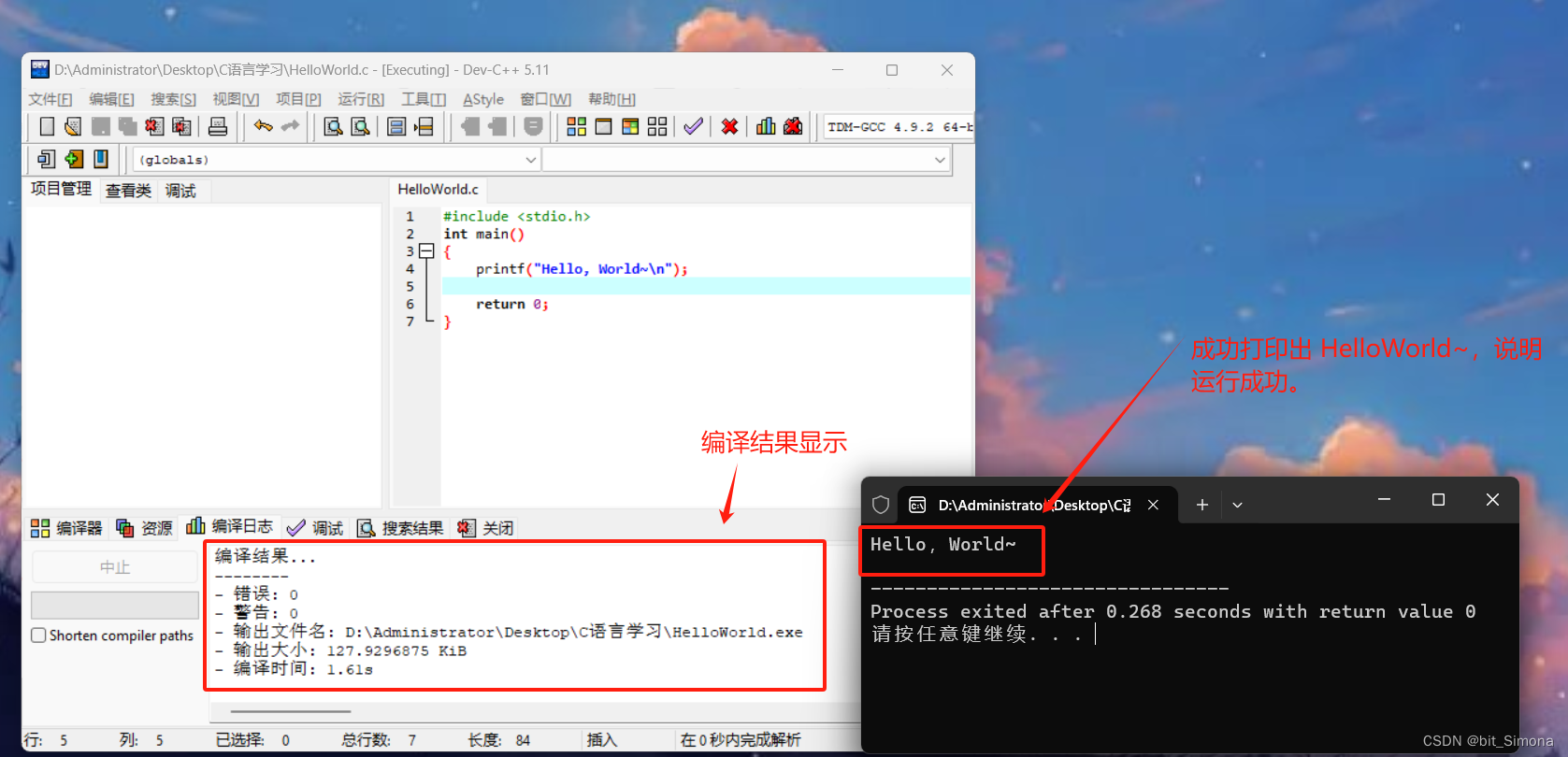
代码分析
HelloWorld 代码分析
#include <stdio.h>:首行告诉编译器,包含标准输入输出头文件。这个头文件包含了printf函数的声明,此函数用于在屏幕上打印文本。
int main() { … }:这是程序的主函数,当程序开始运行时,它将首先执行此函数。主函数的返回类型是int,这意味着它返回一个整数值。通常,如果程序成功执行,则返回0。
printf(“Hello, World!\n”);:这一行调用printf函数,该函数在屏幕上打印括号内的字符串。字符串必须以字符\n结束,表示新的一行。
return 0;:这一行表示主函数执行完毕,并返回0。这通常表示程序成功执行。
容易出现的错误
- 中、英文标点符号搞混乱,输入标点符号时,需要切换为英文输入。
- 在一行代码结束时,忘记加" ; "
- 未保存代码,在完成代码编写后,请先保存代码文件。
- 关键字大小写错误、拼写错误、顺序颠倒等: 请检查代码是否正确拼写,并确保关键字的大小写和顺序正确。比如:正确:main,错误:mian。
C语言代码注释
- C语言支持两种类型的注释:单行注释和多行注释。
- 单行注释:注释以
//开头,直到该行的结束。代码如下 ↓:
//单行注释:这是一个单行注释
- 多行注释:以
/*开头,以*/结尾,可以跨越多行。代码如下 ↓:
/* 这是一个多行注释,
它可以跨越多行 */
提高注释可读性
-
注释内容:注释的内容应该清晰、简洁,并且直接与代码相关。应该解释代码目的、功能、输入、输出以及可能的异常情况。避免使用过于复杂的句子结构或过于专业的术语,注释不应只是重复代码的功能,而应提供额外的信息。
-
注释与代码一致性:注释应该与代码保持一致。如果代码进行了修改,相关的注释也应该相应地进行更新。
-
注释的完备性:注释应该是完备的。对于复杂的代码块或函数,应注释解释它们的作用、工作原理、输入参数、返回值以及可能的错误条件。对于不太明显或复杂的代码逻辑,尤其需要详细的注释。
-
注释风格:注释风格的一致性也很重要。应该选择一种风格并始终坚持使用。整个项目风格应保持一致。如语言、缩进、空格和换行的使用也应保持一致。
-
注释位置:注释应放在适当的位置。函数或变量的声明后面应该跟随注释,解释其用途和功能。复杂的代码逻辑或算法中,也应该有注释来解释其工作原理。
-
避免冗余注释:避免在代码中放置冗余的注释。如果代码本身很清晰易懂,那么就不需要额外的注释。
总结
以上就是今天要讲的内容,本文简单介绍了Dev-C++编辑器界面信息、如何编写HelloWorld项目,对HelloWorld代码进行分析以及易错点说明,如何注释代码和C语言编译运行的原理。新手学习,多多指教~





 本文详细介绍了C语言开发环境的选择,以Dev-C++为例,指导如何编写HelloWorld程序,包括代码分析和常见错误,以及C语言编译运行的基本原理和代码注释的最佳实践。
本文详细介绍了C语言开发环境的选择,以Dev-C++为例,指导如何编写HelloWorld程序,包括代码分析和常见错误,以及C语言编译运行的基本原理和代码注释的最佳实践。


















 5943
5943

 被折叠的 条评论
为什么被折叠?
被折叠的 条评论
为什么被折叠?










